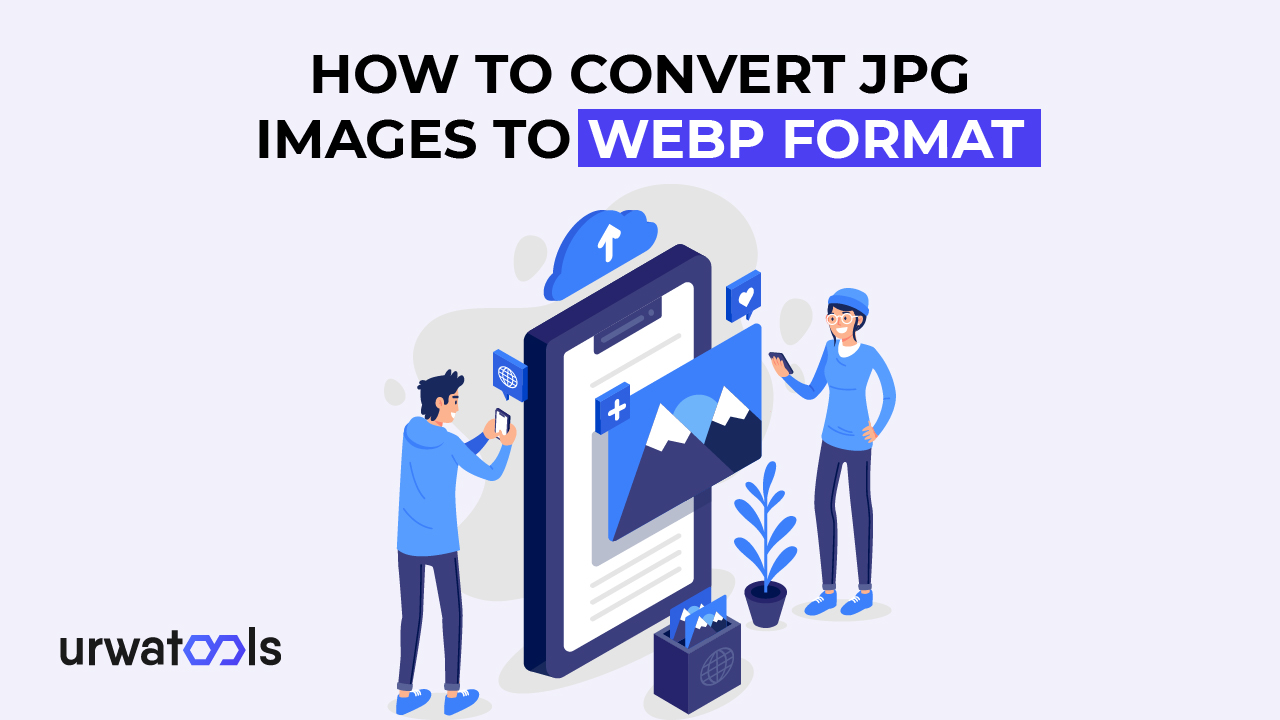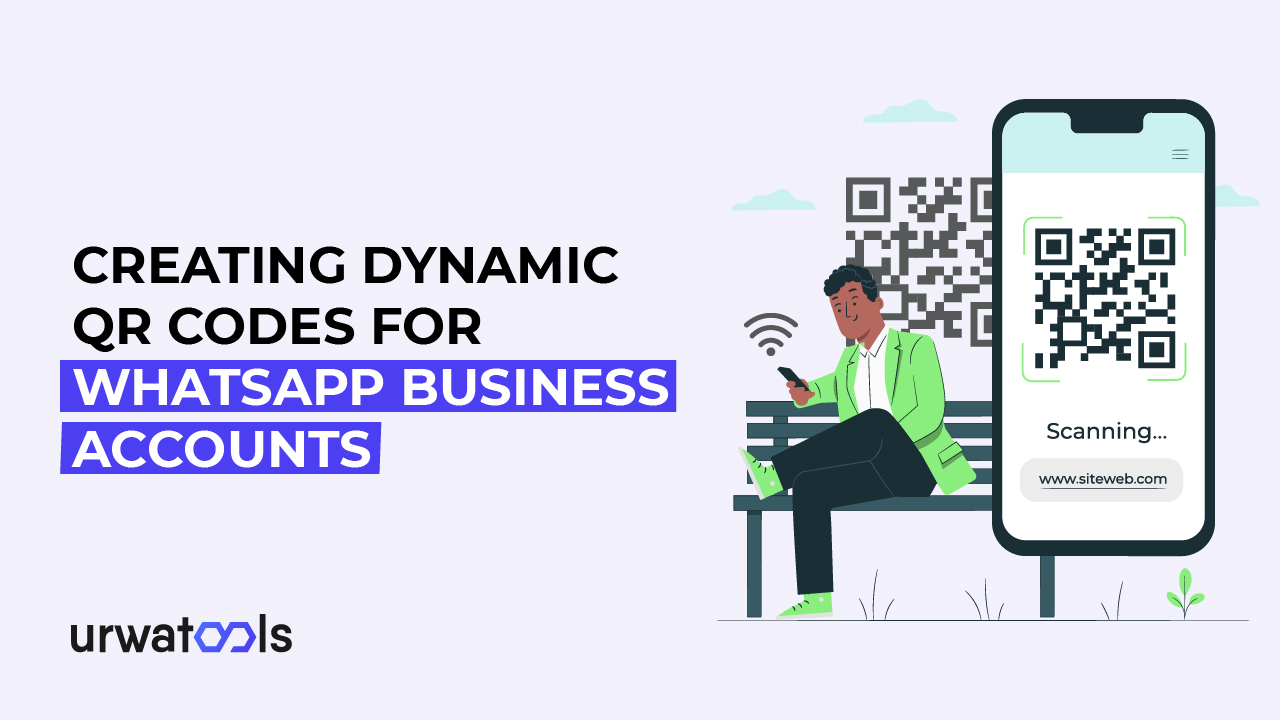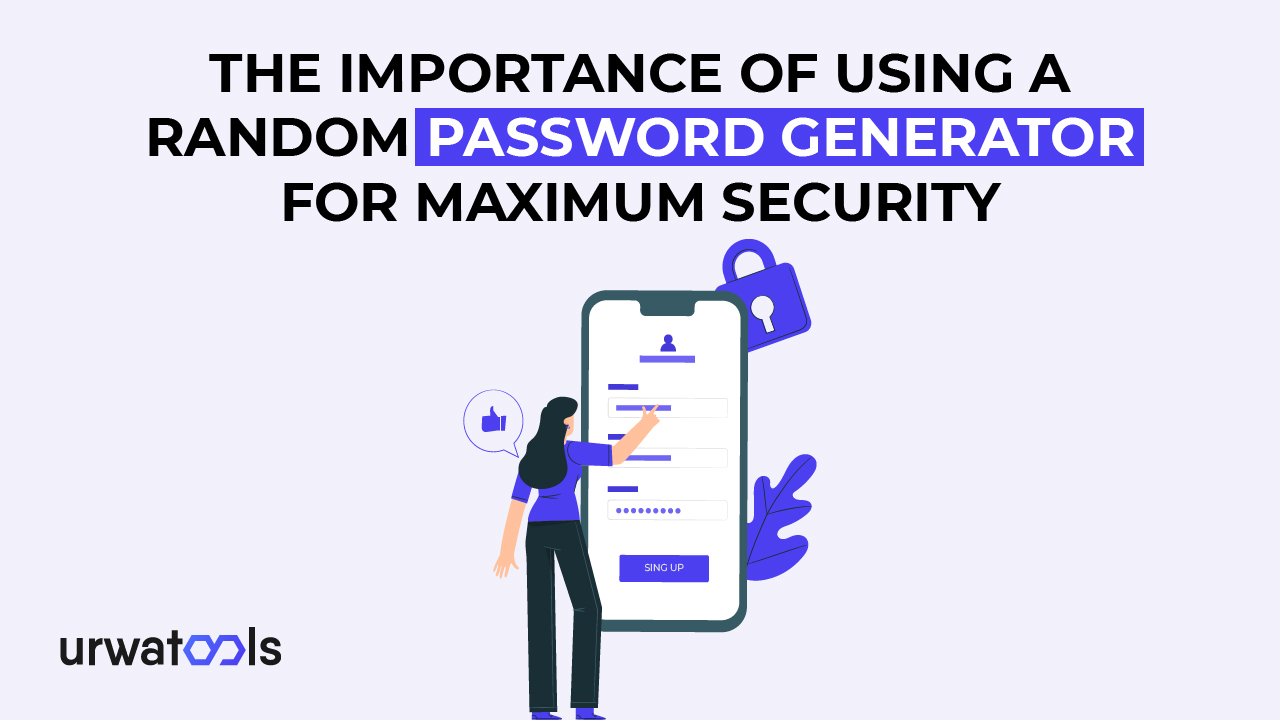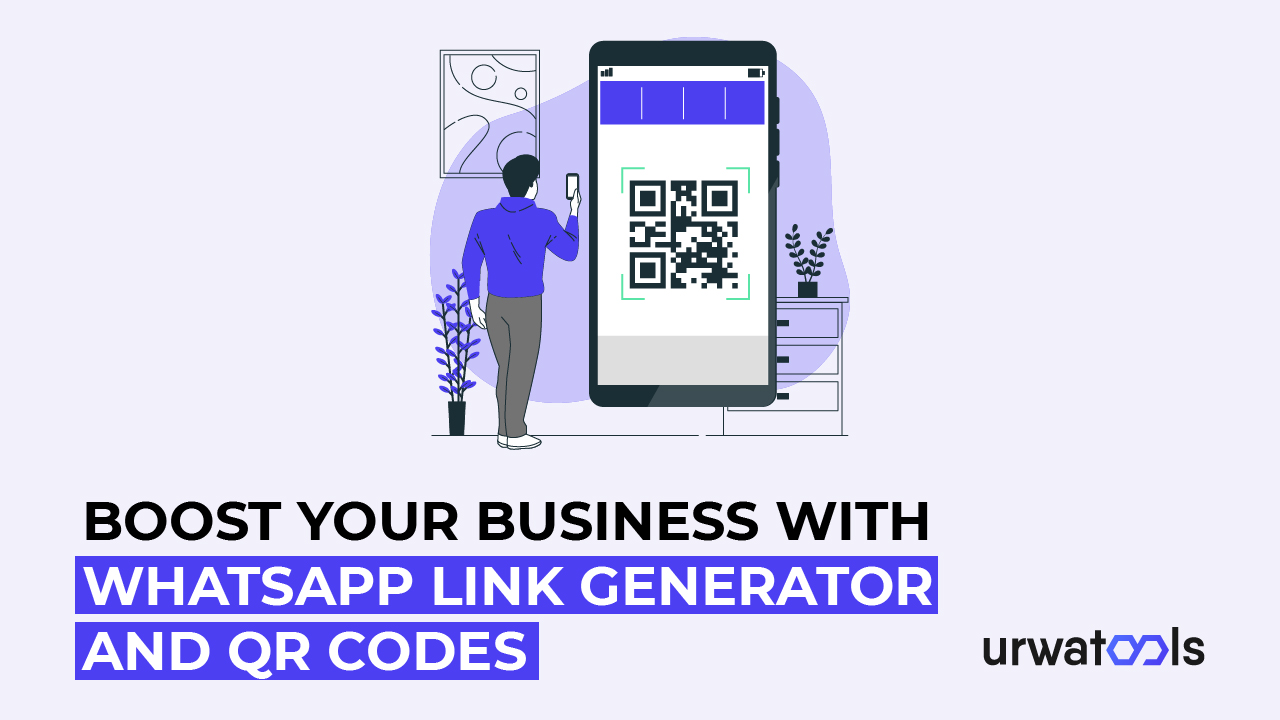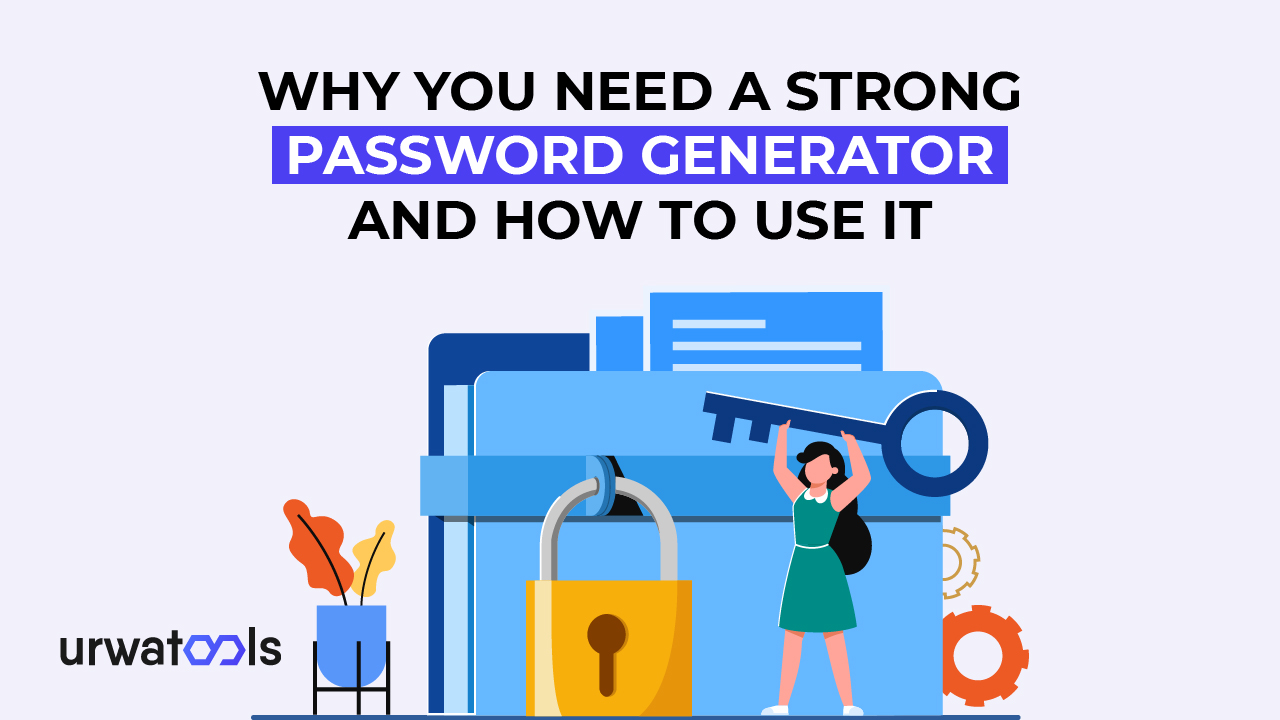紹介
オンライン使用のための画像ファイルの最適化は、今日のデジタル時代におけるサイト作成とコンテンツ管理にとって重要になっています。WebPは、圧縮率が高く、ダウンロード時間が速い人気のある画像形式です。この投稿では、JPG写真をWebP形式に変換する方法について説明し、Webサイトの速度を向上させるための段階的な手順と実践的なアドバイスを提供します。
1. WebP形式を理解する
変換プロセスの前に、WebPの基礎を理解することが重要です。WebPは、Googleが作成した革新的な画像形式で、強力な圧縮技術を使用して、高い視覚品質を維持しながらファイルサイズを最小限に抑えます。可逆圧縮と非可逆圧縮が可能なため、JPG、PNG、GIFなどの標準形式よりもはるかにファイルサイズが小さくなります。
2.WebP形式の利点
WebP形式に切り替えると、オンラインプロジェクトに役立つ場合があります。次のような利点があります。
1.ファイルサイズを縮小します。
WebPはより効果的な圧縮技術を使用しているため、ファイルサイズが大幅に縮小されます。このファイルサイズが小さいと、ページの読み込み時間が短縮され、ユーザーエクスペリエンスが向上し、帯域幅の使用量が減る可能性があります。
2.高品質のビジュアル:
WebP は、極端に圧縮された設定でも優れた画質を提供します。最新の圧縮アルゴリズムは、ファイルサイズを劇的に縮小しながら、明瞭さと色の忠実度を維持することができます。
WebP には、透明な背景または半透明のオブジェクトを許可するアルファ チャネルがあります。このツールは、人目を引くWebサイトのデザインとオーバーレイを生成するのに非常に便利です。
3.最適な変換方法の選択:
JPG写真をWebP形式に変換するには、いくつかのオプションがあります。ここでは、3つの一般的なアプローチを見てみましょう。
3.1. インターネット変換ツール:
ソフトウェアをインストールせずに、さまざまなインターネットツールを使用してJPGをWebPに変換できます。これらのプラットフォームには、JPG写真を送信してWebPファイルを取得するための使いやすいインターフェイスが含まれています。中には、有名なインターネットユーザーもいます。
3.2 グラフィックエディタ:
Adobe Photoshop、GIMP、Affinity Photoなどのグラフィック編集ソフトウェアをすでに使用しているとします。その場合は、組み込み機能を使用して画像をWebPに変換できます。これらのエディターは、要件に応じて圧縮設定を調整し、画像を最適化する柔軟性を提供します。
3.3 コマンドライン変換:
上級ユーザーや開発者向けに、コマンドラインツールは画像をバッチ変換する強力な方法を提供します。Google WebP Codec、web、FFMPEGなどのツールは、変換プロセスを自動化するコマンドラインインターフェイスを提供し、大規模なプロジェクトに最適です。
1.ステップバイステップの変換プロセス:
どの方法を選択しても、一般的な変換プロセスは同じです。JPG画像をWebP形式に変換するためのステップバイステップの手順に従っていきましょう。
4.1. オンライン変換ツール:
•お好みのオンライン変換ツールのウェブサイトにアクセスします。
•アップロードボタンをクリックして、変換するJPG画像を選択します。
•出力形式として「WebP」を選択します。
•圧縮レベルや画像サイズなどのオプション設定を調整します。
•変換プロセスを開始し、ツールがWebPファイルを生成するのを待ちます。
•変換されたWebPファイルをコンピューターにダウンロードします。
4.2 グラフィックエディタ:
•グラフィックエディタを開き、変換するJPG画像をインポートします。
•ソフトウェアのメニューの[名前を付けて保存]または[エクスポート]オプションに移動します。
•出力形式としてWebP形式を選択します。
•必要に応じて、圧縮設定または追加オプションを調整します。
•宛先フォルダを指定し、画像をWebPファイルとして保存します。
4.3 コマンドライン変換:
•必要なコマンドラインツールをシステムにインストールします。
•コマンドプロンプトまたはターミナルを開きます。
•次に、画像が配置されているディレクトリに移動します。
•選択したツールの適切なコマンドを使用して、画像をWebP形式に変換します。
• 圧縮レベルや出力フォルダなどの任意のオプションパラメータを指定します。
• コマンドを実行し、変換が完了するのを待ちます。
1. WebP変換のベストプラクティス:
JPG 画像を WebP 形式に変換する際に最適な結果を得るには、次のベスト プラクティスを考慮してください。
5.1. さまざまな圧縮設定を試してみてください。
さまざまな圧縮設定を試して、ニーズに適したファイルサイズと画質の組み合わせを見つけてください。圧縮設定を高くすると、ファイルサイズは小さくなりますが、表示品質は低下します。
5.2. バックアップの保存:
JPG写真をWebPに変換する前に、必ず元のJPG画像のバックアップを保管してください。このようにして、元のデータに戻り、問題が発生した場合に備えてバックアップを確保できます。
5.3. ブラウザサポートを追加します。
WebPは驚異的な圧縮を提供しますが、ブラウザの互換性を考慮することが重要です。WebP ブラウザーのサポートを確認し、互換性のないブラウザーの JPG の置き換えなどのフォールバック オプションを提供します。
結論:
JPG写真をWebP形式に変換すると、Webサイトの効率、読み込み時間、および帯域幅の使用が改善されます。この記事で提供されている段階的な指示と洞察のおかげで、写真をWebP形式にスムーズに変換する専門知識を手に入れ、Webでの存在感を新たな高みに引き上げることができます。この強力な画像形式を受け入れて、Webプロジェクトの報酬を享受してください。
よくあるご質問(FAQ)
Q1:WebP形式とは何ですか?
A1: WebP は Google の画像形式であり、JPG、PNG、GIF などの確立された形式よりも高い圧縮率と高速なダウンロード時間を約束します。可逆圧縮と非可逆圧縮をサポートし、画質を維持しながらファイルサイズを縮小します。
Q2:なぜJPGファイルをWebPに変換する必要があるのですか?
A2: JPG 写真を WebP 形式に変換することには、ファイル サイズの縮小、視覚品質の向上、アルファ チャネルのサポートなど、さまざまな利点があります。これにより、Webサイトのパフォーマンス、ユーザーエクスペリエンス、および帯域幅の使用量が向上します。
Q3:JPG画像をWebP形式に変換するにはどうすればよいですか?
A3: JPG 写真を WebP 形式に変換するには、次のいずれかの方法を使用します。
•インターネット変換ツール:JPG写真をConvertio、Online-Convert、CloudConvertなどのプラットフォームにアップロードして、ソフトウェアをインストールせずにWebP形式に変換します。
• グラフィックエディタ:Adobe Photoshop、GIMP、Affinity Photoなどのグラフィック編集ソフトウェアを使用して、写真をWebP形式に変換します。
• コマンドライン変換: バッチ変換の場合、上級ユーザーや開発者は、Google WebP Codec、web、FFMPEG などのコマンドライン プログラムを利用できます。
Q4:変換中に考慮すべき特定の設定やパラメータはありますか?
A4: 変換プロセス中に、選択した方法やツールに応じて、圧縮レベル、画像サイズ、追加オプションなどの設定を調整できます。さまざまな圧縮レベルを試して、ニーズに合ったファイルサイズと画質のバランスを見つけることをお勧めします。
Q5: WebP 変換の最善の方法は何ですか?
A5: JPG 写真を WebP 形式に変換して、最も効果的な結果を得るには、次のベスト プラクティスを考慮してください。
• さまざまな圧縮レベルで実験する:さまざまな圧縮レベルを試して、最適なファイルサイズと画質の組み合わせを実現します。
•オリジナルを保持:常に元のJPG写真をWebP形式にバックアップしてください。
• ブラウザのサポートを含める: WebP のブラウザサポートを確認し、JPG の同等物など、サポートされていないブラウザのフォールバックの選択肢を提供します。